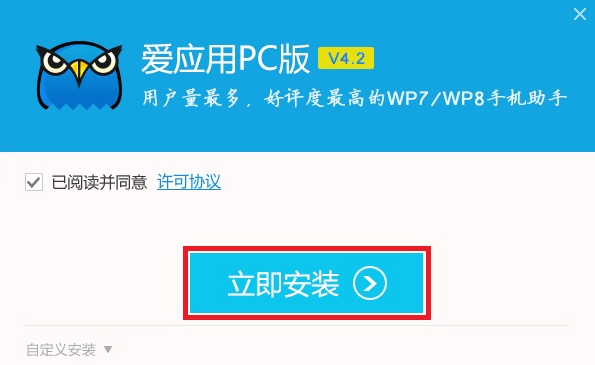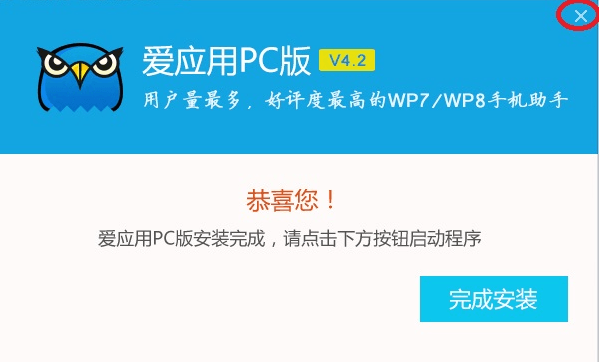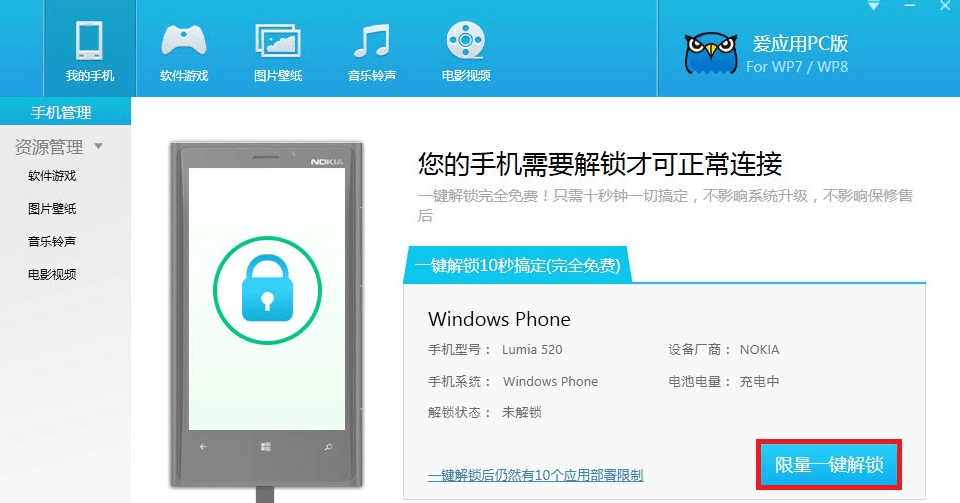1. Компьютер с операционной системой Windows 7, Windows 8/Windows 8.1;
2. Windows Phone SDK:
Для смартфонов с Windows Phone 7.8 нужен SDK 7.1(Шаг 6);
Для смартфонов с Windows Phone 8 нужен SDK 8:
— Для Windows 8/8.1(x64);
— Для Windows 7(x86/x64), Windows 8/8.1(x86);
3. Утилита для анлока.
Если у Вас всё это есть, то можно переходить к выполнению инструкции по анлоку Windows Phone.
Этап 1. Подготовка.
1. Убедитесь, что на ПК и смартфоне правильно установлены дата и время.
2. Отмените регистрацию смартфона, если он ранее был зарегистрирован в программе Developer Registration.
3. Убедитесь, что интернет-соединение есть и на ПК, и на смартфоне.
4. Во время анлока экран смартфона должен быть снят с блокировки.
Если все пункты выполнены, тогда можно приступать к анлоку.
Этап 2. Анлок/Unlock
1. Скачайте утилиту для анлока.
2. Запустите её и в появившемся окне нажмите на большую, голубую кнопку.
3. Начнется процесс загрузки и установки приложения.
4. По завершению процесса закройте приложение, нажав на крестик.
5. Запустите приложение с помощью значка на рабочем столе.
6. Убедитесь в том, что экран смартфона разблокирован.
7. В появившемся окне нажмите на голубую кнопку.
Программа немного подумает и на картинке смартфона появится рабочий стол — это означает, что Ваш девайс разблокирован для установки приложений.
Для установки приложений и игр на:
—Windows Phone 7.8 воспользуйтесь программой Multiple Xap Installer
—Windows Phone 8/8.1 воспользуйтесь программой Windows Phone Power Tools или же WPV XAP Deployer
Вы также можете использовать программу Application Deployment из пакета SDK.
Если Вам не помог этот способ, то попробуйте выполнить другую инструкцию по анлоку на 10 приложений.
Если у Вас смартфон на Windows Phone 8.1 с поддержкой microSD-карт, то мы рекомендуем Вам просмотреть инструкцию по установке более 10 взломанных программ и игры.
Пишите в комментариях о проблемах, если они будут возникать в процессе выполнения инструкции.
Последнее время, анлок Windows Phone-устройств вызывает у пользователей довольно много проблем. Если вы устали заморачиваться с учетными записями и электронными ящиками, эта инструкция расскажет как в несколько кликов сделать студенческий анлок Windows Phone на 10 приложений.
Что вам понадобится:
1. Компьютер на Windows 8.1/8/7
2. Windows Phone 8 SDK.
3. Утилита для анлока (скачать Unlock Tool.exe ).
Инструкция по анлоку Windows Phone на 10 приложений:
1. Если ваше устройство было раньше разблокировано под 2 приложения, зайдите в утилиту Developer Registration из Windows Phone SDK и заблокируйте свой смартфон обратно. Если вы еще не делали анлок ни разу, то переходите сразу ко второму пункту.
2. Убедитесь, что на ПК и телефоне дата синхронизирована правильно.
3. Убедитесь, что ПК и телефон имеют активное Интернет-соединение.
4. Убедитесь, что в телефоне снята блокировка экрана и экран активен.
5. Когда все готово, скачайте утилиту Unlock Tool для анлока и запустите ее. В это время экран телефона должен быть разблокирован, а смартфон должен быть подключен к компьютеру.
6. Запустите скачанный файл и запустите процесс установки. Приложение на китайском, так что следуйте инструкциям на скриншотах. Когда приложение запустится, просто нажмите на голубую кнопку по центру.
7. После завершения установки закройте окно и запустите приложение из ярлыка на рабочем столе.
8. Если все хорошо, то после запуска приложения вы увидите следующее:
9. Нажмите на большую голубую кнопку, как на скриншоте.
10. Готово. Ваш телефон разблокирован на 10 приложений.
17.07.2014, 03:38
Brick Top
- Регистрация:
- 03.07.2013
- Сообщений:
- 13,825
- Репутация:
6951
Инсутркция по анлоку Windows Phone без аккаунта разработчика на установку 10ти приложений
Что необходимо:
- Компьютер под управлением Windows 8 или 8.1
- Windows 8 SDK
- Утилита для анлока Unlock+Tool.zip
Процесс анлока:
- Данный пункт обязателен только для тех у кого уже было разблокировано устройство под 2 приложения, если нет, то сразу переходите ко второму пункту. Итак, если у вас уже был анлок под два приложения, зайдите в «Developer Registration» из Windows Phone SDK и заблокируйте аппарат обратно.
- Проверьте правильность синхронизации даты и времени на ПК и устройстве
- Убедитесь что и на ПК и на устройстве включён интернет
- Убедитесь что экран телефона не заблокирован, подключите его в компьютеру и запустите утилиту Unlock Tool
- Unlock Tool на китайском, следуйте инструкциям на скриншотах ниже. После запуска Unlock Tool нажмите на голубую кнопку в центре окна программы:
- После установки закройте окно:
- Запустите установленную программу с рабочего стола и нажмите на голубую кнопку в правом нижнем углу экрана:
- Всё, по завершению этого процесса ваш смартфон на Windows Phone будет разблокирован на установку одновременно не более 10ти приложений.
Здравствуйте, друзья. Наверняка вы сталкивались с тем, что вы хотели использовать какое-нибудь платное приложение, но платить денег не хотели — в связи с этим вы пользовались инструкцией и взламывали сами приложения, либо устанавливали уже взломанные приложения, как было сказано в этой инструкции. Но это решало проблему частично, ведь вы могли устанавливать не более 2 взломанных приложений (либо 10 приложений, в некоторых случаях). Сегодня стало доступно 2 способа, с помощью которых вы сможете установить гораздо больше взломанных приложений, чем раньше.
Что требуется
- Для выполнения операций со своим смартфоном, в обоих случаях вам понадобится SD-карта, т.е. смартфоны без карты памяти автоматически не подходят
- Установленный пакет Windows Phone 8.1 SDK (можно Windows Phone 8.1 Lite SDK)
- Знания по разблокировке смартфона и установки на него взломанных приложений
Внимание!
Хотя инструкции, которые вы увидите далее, не являются слишком сложными в выполнении, всю ответственность вы берете на себя. Автор статьи и trashbox.ru не несут ответственности за ваши действия.
1 способ
Первый способ самый простой и быстрый:
- Установите 1 или 2 приложения на свой смартфон через Windows Phone Power Tools (далее будет сокращение WPPT) или Windows Phone Application Deployment 8.1 (сокращение будет в виде WPAD 8.1)
- Перенесите эти приложения на карту памяти
- Выключите смартфон, вытяните SD-карту со смартфона и включите его после этого
- Снова установите 1 или 2 приложения на свой смартфон, как описано в первом шаге на смартфон с вытащенной SD-картой. Если не выскочила ошибка и приложения установились, значит вы все правильно сделали.
- Выключите смартфон, вставьте SD-карту, включите его и перенесите новые установленные приложения на нее.
- Повторяйте действия с первого по пятое.
Коротко говоря, в этой инструкции вы устанавливаете программы и игры через WPPT или WPAD 8.1, переносите их на карту памяти, потом устанавливаете новые приложения на смартфон без карты памяти, потом снова переносите их на карту памяти и так дальше.
2 способ
Если в первом способе у вас было условное ограничение — не больше 2 приложений за раз, то этим способом вы разблокируете смартфон на установку большого количества приложений раз и навсегда (ну, по крайней мере до восстановления заводских настроек). Правда, этот способ сложнее, опаснее и дольше.
- Для начала вам необходимо установить приложение «Дополнительно» на SD-карту. Для этого переведите дату в смартфоне на 100 лет вперед, зайдите в настройки и запустите приложение «Дополнительно». Система предложит вам удалить его. Согласитесь на удаление. Далее в настройках выберите автоматическую установку приложений на SD-карту в пункте «Контроль памяти». После этих действий вам необходимо скачать это приложение из Windows Phone Store; если по каким-то причинам в магазине вы не находите это приложение, воспользуйтесь программой Phone System Updater
Коротко говоря, мы удалили системное приложение для того, чтобы переместить его на карту памяти.
- Далее скачайте архив, распакуйте его и файл ndtkcw.xap переместите на карту памяти
- Затем установите приложение CustomWPSystem версии 0.6.0.0 в память смартфона
- После этого закройте все активные приложения и в настройках включите экономию заряда навсегда
- Откройте установленное CustomWPSystem, после чего активируйте разрешения для SD-карты: для этого нажмите на SD-card permissions
- В окне Target App вам необходимо выбрать extras+info
- Далее нажмите на Select the XAP и в открывшемся файловом менеджере выберите, скопированный вами ранее, файл, который, напомню, именуется как ndtkcw.xap
- Далее выберите Apply XAP
- Запустите «Дополнительно» из настроек и нажмите на кнопку step1
Если по ходу выполнения инструкции вы не получили никаких ошибок, то все прошло удачно, и теперь вы можете устанавливать на свое устройство намного больше приложений.
Если у вас выскочит какая-либо ошибка, из-за которой вы не сможете выполнять дальнейшие шаги по нашей инструкции, либо вы просто захотите остановиться в выполнении 2 инструкции, то восстановить раздел «Дополнительно» можно следующим образом: переведите дату в смартфона снова на 100 лет в будущее, затем удалите, сделанное вами, модифицированное приложение (если вы уже дошли до этого шага), и установите extras+info (это оригинальное название пункта «Дополнительно») из магазина Windows Phone Store.
Операционные системы iOS и Android уже давно господствуют на рынке мобильных устройств и энтузиасты давно выпустили специальные инструменты для более «функционального» использования своих устройств. Для iOS служит операция Jaibreak, а в Android обойти систему можно получив ROOT-права. Во время того, как Microsoft активно развивает свою мобильную платформу, энтузиасты добрались и до нее, представив Interop Unlock для устройств, работающих на Windows 10 Mobile, и благодаря инструкции ниже вы сможете «установить» его и себе на смартфон.
Telegram-канал создателя Трешбокса про технологии
Необходимое
Для успешного выполнения нижеописанных действий вам понадобится компьютер под управлением Windows 7 и выше, а также смартфон линейки Lumia, работающий на Windows 10 Mobile, либо смартфон от Samsung, также с Windows 10 Mobile на борту (в последствии список поддерживаемых устройств расширится и можно будет работать со смартфонам других ОЕМ-производителей). Также вы должны уметь устанавливать взломанные приложения на смартфон через компьютер.
Все, что вы будете делать дальше согласно нашей инструкции, вы делаете на свой страх и риск, мы не несем ответственности за возможный причиненный ущерб.
Безопасный Unlock Windows Phone
Недавно Мы писали в нашей группе, о том, как сделать Unlock Windows Phone, для того, что бы скачивать приложения на аппарат на прямую, с телефона, к тому же с посторонних ресурсов. Увы, та инструкция распространенна только для телефонов Nokia Lumia 800 (и то не для всех), а так же для телефонов Nokia Lumia 710, что не для каждого було хорошей новостью. Ведь покупая телефон, Вы не наверно не рассчитывали покупать приложения, или же скачивать их бесплатно, то с обязательством, если приложение весит более чем 20 мб, то устанавливать нужно будет только через компьютер, что приносить неудобства.
Для того, что бы сделать Unlock Windows Phone, нужно выполнить данные действия: 1. Для начала нужно скачать данный файл: vm_web2.exe [3,38 Mb]2. После того, как Вы его скачали, установите его себе на компьютер (устанавливается только на Vista или windows 7); 3. Если у Вас нет программы Zune, скачайте его, и установите; 4. Запустите программу Zune; 5. Подключите телефон через USB кабель (телефон должен быть с разблокированным экраном, обязательно); 6. На компьютере нажимаем «Пуск», и в пункте все программы, выбираем Windows Phone SDK 7.1; 7. Там запускаем Windows Phone Developer Registration (регистрация разработчика); 8. В том окне, которое откроется, вводим такие данные: • Email • Password: hotmail1234 • Dreamspark password: [email protected] 9. После чего нажимаем Register и ждем; 10. Все, можно радоваться
Если Вы Выполнили все строго по инструкции, то должно все быть на Высшем уровне, по этому не переживайте и делайте Unlock, множество пользователей уже опробовало, и в замен дали неплохие отзывы, иначе его я бы не выкладывал.
Для того, что бы устанавливать приложения с компьютера на Windows Phone, нужно будет выполнить следующую инструкцию: 1. Запустите программу Zune; 2. Подключите свой WP-смартфон через USB кабель к компютеру, с обязательно разблокированным дисплеем; 3. Зайдите в «Пуск» и во всех программах выберите Windows Phone SDK 7.1; 4. Там перед Вами откроется окошечко, в котором будет находиться поле Target, в нем должно быть обязательно Windows Phone Device; 5. В поле XAP выберите путь к приложению; 6. Когда все пункты уже выполнены, нажмите на кнопку «Deploy».
После этой инструкции, приложение начет устанавливаться, и если оно занимает более как 100 Мб, установка может продлиться около 10-15 минут. Когда установка приложения окончится, в поле Status покажется надпись XAP Deployed, это будет значить, что приложение установлено.
Удачной вам разлочки, а если что не получается, пишем в коментах или в нашу группу!
Источник
Инструкция №1 — для смартфонов Lumia
Этот способ самый простой, но работает только на смартфонах Lumia.
- Скачайте архив на компьютер, разархивируйте его и установите файл Root_Tool.xap на свою Lumia с помощью программ WPPT либо Application Deployment 8.0 (с помощью версии 8.1 не получится).
- На смартфоне откройте только что установленную программу и нажмите на Lumia Registry Editor.
- Нажмите на «три точки», и в открывшемся меню выберите пункт под названием «Templates».
- Далее вы увидите две опции «Interop/Capability Unlock» и «Full FS Access with MTP» — поставьте галочки для каждой из них и нажмите Apply
.
Делаем Interop Unlock на Lumia
Однако, вместе с этим, появилась возможность получить расширенные права в реестре операционной системы, а также доступ к системным файлам. Одним словом – нашли способ сделать Interop Unlock. И так, приступим
Что нам потребуется?
1. Смартфон Lumia с поддержкой памяти формата microSD. 2. Карта памяти формата microSD. 3. Кабель Micro-USB для подключения смартфона к компьютеру. 4. Компьютер, ноутбук или планшет под управлением Windows 7, Windows 8.1 или Windows 10. 5. Установленная на компьютер полная или Lite-версия пакета Windows Phone 8.1 Software Development Kit (SDK 8.1). Он понадобится для установки нескольких приложений с компьютера на смартфон.
Инструкция по установке
1. Заходим в «Настройки» далее «Контроль памяти» и под разделом «Где хранить новые приложения» необходимо выбрать «Телефон». 2. Далее скачиваем ХАР-файл «CustomWPSystem» и устанавливаем его в память смартфона с помощью программы «Application Deployment» из пакета SDK 8.1 или же через утилиту «Windows Phone Power Tool». Кому что больше по душе 3. Также скачиваем XAP-файл «vcREG_1_1_BOOTSTRAP» и копируем его на свою SD-карту в папку «Документы». 4. После переходим в настройки смартфона, в раздел «Дата+время» и отключаем автоматическую синхронизацию, а в графе «Год» ставим цифру на 100 лет вперёд. 5. Далее идем в системные настройки и ищем там утилиту «Дополнительно», нажимаем на неё, а затем на кнопку «Удалить» в появившемся сообщении. 6. Возвращаемся в раздел «Дата+время» и устанавливаем наш сегодняшний год, а после активируем автоматическую синхронизацию времени. 7. Идем в «Контроль памяти» и под пунктом «Где хранить новые приложения?» смело выбираем «SD-карта». 8. Теперь нам понадобится приложение «CustomWPSystem», которое вы должны были скачать и установить во время выполнения пункта 2. 9. Жмем красную кнопку «SD Card permissions», выбираем «SD-карту» и активируем галочку внизу, после чего кнопка должна стать зелёной. 10. Далее нажимаем кнопку «Unhide WPSystem (Optional)». Как и в случае с «SD Card permissions», она также должна сменить цвет на зелёный. 11. Под заголовком «Select the target app» нажимаем на поле, ищем в списке приложение «Extras+info», клацаем кнопку «Download from Store» и ставим утилиту «Дополнительно». 12. Возвращаемся в приложение CustomWPSystem и в самом низу жмем на кнопку «Select the XAP», идем в папку «Документы» на SD-карте и там выбираем файл «vcREG_1_1_BOOTSTRAP». Начнется инсталляция. 13. После окончания установки идем в раздел «Настройки», ищем утилиту «Дополнительно» и открываем её. 15. Если вы всё правильно сделали, перед вами появится редактор реестра. 16. В правом нижнем углу редактора жмем на три точки и выбираем пункт «templates». 17. Ставим галку напротив пункта «Interop/Capability Unlock», поздравляем, теперь у вас расширенные привилегии. 18. Есть еще галка «Full FS Access with MTP», которую вы также можете активировать, если нужно получать доступ к системным папкам всякий раз, когда подключаете смартфон к компьютеру. 19. После того, как сделаете свой выбор, жмем на кнопку «Apply» и перезагружаем смартфон.
После загрузки можно удалить модифицированную утилиту «Дополнительно» и установить стандартную. Для этого вам нужно:
1. Скачать на компьютер XAP-файл «dummy». 2. Попытаться развернуть его с помощью программы «Application Deployment» или же «Windows Phone Power Tools». Во время этого процесса в окне одной из программ появится ошибка. При этом модифицированная утилита будет удалена из системных настроек. 3. Скачать приложение «SysApp Pusher», в которой найдете утилиту «Extras+info» и установить ее на свой смартфон. Теперь все готово!
Чтобы и дальше редактировать системный реестр, вам нужно:
1. Скачать XAP-файл «vcREG_1_1_SIDELOAD». 2. Установить его с помощью «Application Deployment» или «Windows Phone Power Tools». 3. Найти в списке всех приложений утилиту «vcREG» и запустить её.
Interop Unlock и твики W10M/WP8.1
Просьба отдельные вопросы по самой системе задавать в теме Windows 10 Insider Preview для телефонов. Спасибо.
Просьба установку (развертку) .apk файлов и связанные с ней вопросы обсуждать в темеУстановка приложений Android на Windows 10 Mobile
Ответственность за выполняемые Вами действия лежит на Вас.
Попрошу придерживаться этого шаблона, так как за всеми пользователями не угонишься, ибо думают, что мы должны читать их мысли и знать модель устройства и версию ОС.
– Модель устройства – Версия ОС – Инструкция, по которой предпринималась попытка анлока
Сам код, чтобы нагляднее было:
Что меняем: Color – 2 IsAutoHideEnabled – 1 IsDoubleTapOffEnabled – 1 IsHintEnabled – 1 IsSwipeUpToHideEnabled – 1 SoftwareModeEnabled – 1
На сегодняшних билдах десятки из-за навбара перестают работать винрарные xap-ы из-за разрешени экрана, навбар отнимает пару пикселей, прошу принять к вниманию.
Создаем ключ Dword (Integer) “ImprovedTouchSupported” значение “1” по путям
HKEY_LOCAL_MACHINE (HKLM)SystemTouchSettings HKEY_LOCAL_MACHINE (HKLM)SystemTouchSettingsFF
Примечание: Мы не меняем самоопределение модели, это только даст возможности другой модели (Например, 1520). Менять сам RM, тот, что показан в Extras+Info внизу, не стоит, поверьте .
RootTool.xap ( 401,53 КБ ) WPTweaker_Release_ARM_1.4.3.xap ( 495,25 КБ ) customPFD_0005.xap ( 519,06 КБ ) AppDeploy.zip ( 99,44 КБ ) ExtrasInfo.xap ( 9,68 МБ ) CustomWPSystem_0601.xap ( 438,27 КБ )
- Interop Unlock и твики W10M/WP8.1 – установка приложений через файловую систему и еще один способ разлочки
- Interop Unlock и твики W10M/WP8.1 – зарядка выключенного устройства
- Interop Unlock и твики W10M/WP8.1 – новая утилита для работы с реестром
- Шрифты WP 8.1/WP10
- Универсальнейшая вещь для работы с реестром на W10M
- Обновление Lumia 630 (512 MB RAM) и ей подобных
- Функция разблокировки двойным тапом, а точнее ее возвращение
- Изменение лимита на загрузку приложений и обновлений по мобильной сети
- Расшаривание по SFTP с полным доступом к ФС
- Твики для увеличения производительности
- Твики для увеличения производительности с помощью отключения сервисов
- Инструкция по установке WP8.1 SDK Lite и сам лайт постом ниже
- Быстрое редактирование ключа с доступом к ФС (тот самый надоедливый MTP)
- Получение командной строки с правами администратора (Win10M)
- Тру увеличение производительности
- Отключение защиты от Spectre и Meltdown (повышение производительности)
- Увеличение кэша NTFS для повышения скорости работы
- Отключение службы автоматического обновления
Просьба тестировать твики перед тем, как их выкладывать. Во всяком случае, никто не ручается за то, что не работает или сломалось, но хочется, чтобы таких прецедентов было меньше. Если Вы этого не сделали – это сделает куратор, но это займет время перед тем, как твик займет своё место в шапке. Спасибо. В теме действуют Правила форума в полном объеме. Говорите “Спасибо” повышением репутации . Если у Вас меньше 15 сообщений – нажмите кнопку на том сообщении, где Вам помогли, и напишите, кто Вам помог.
ВНИМАНИЕ! Прошивку и восстановление аппаратов обсуждайте в профильных темах своих телефонов!
Вступление
: vcREG это редактор реестра для Lumia-устройств, который позволяет редактировать реестр на системном уровне, так, вы можете использовать его чтобы получить Interop Unlock, или для других твиков. К сожалению, для данного метода необходима SD-карта. Этот метод был проверен на большинстве устройств, начиная от Lumia 520 и заканчивая Lumia 1520.
Если вы уже разблокировали свой телефон, вы можете установить vcREG_1_1_SIDELOAD.xap, и использовать этот редактор реестра.
Если на вашем телефоне нету анлока, то следуйте инструкциям, которые ниже.
Откройте редактор реестра для вашего устройства. Выберите “HKEY_LOCAL_MACHINE” (HKLM). Запишите следующие значения с учетом регистра и без кавычек
Для Lumia:
Выберите тип “DWORD” Path – “SOFTWAREMicrosoftDeviceRegInstall” Key – “MaxUnsignedApps” Value – “7FFFFFFF”
Дальнейшие действия Далее необходимо изменить ключи, чтобы не слетел анлок (все значения без кавычек) Registry path – “HKEY_LOCAL_MACHINESOFTWAREMicrosoftDeviceReg”. Registry Key – “PortalUrlInt”, Registry Value – “https://127.0.0.1”. Registry Key – “PortalUrlProd”, Registry Value – “https://127.0.0.1”.
Открытие дополнительных возможностей Capability Engine (все значения без кавычек):
Registry path – “HKEY_LOCAL_MACHINESOFTWAREMicrosoftSecurityManagerAuthorizationRulesCapabilitycapabilityRule_DevUnlock”. Создаём новый ключ “String”, имя “CapabilityClass” значение – “capabilityClass_DevUnlock_Internal” Создаём новый ключ “String”, имя “PrincipalClass” и значение – “principalClass_DevUnlock_Internal”
1
. Если “Дополнительно”(extras+info) уже установлено, изменяем дату на 100 лет вперед, и пробуем открыть “Дополнительно” (Extras+Info) в настройках. У вас должно появиться уведомление, и в нем выбираем “удалить”. Теперь, когда приложение удалено, возвращаем дату.
2
. Устанавливаем CustomWPSystem 0.6 в память телефона используя ваш ПК. Убедитесь, что приложение установилось в память телефона, а не на SD-карту.
3
. Копируем vcREG_1_1_BOOTSTRAP.xap в корень вашей SD-карты. НЕ УСТАНАВЛИВАЕМ ЕГО, пускай пока лежит там.
4
. Заходим в приложение “Контроль Памяти” и выбираем в пункте “Где хранить новые приложения” “SD-карта”.
5
. Заходим в CustomWPSystem
6
. Нажимаем “SD Card permissions”, выбираем “sd card”. Далее нажимаем на “Unhide WPSystem(Optional)”. Теперь красные кнопки стали залеными.
7
. В пункте “select target app”, выбираем “Extra e info”, и качаем его из магазина(Так, оно установится на SD-карту). После установки возвращаемся в CustomWPSystem.
8
. Нажимаем “select the xap” переходим на “sd card”, и выбираем файл “vcREG_1_1_BOOTSTRAP.xap”.
10
. Когда напишет “Operation Complete”, переходим в настройки, и открываем “D:WPSystemApps
11
. Теперь внизу нажимаем на троеточие, и выбираем “templates”. Там мы видим два параметра “Interop/Capability Unlock” и “Full FS Access with MTP”. Выставляем эти две галочки, и нажимаем “Apply”. Поздравляю, Вы получили Interop Unlock, и разблокировали FS.
Источник